在日常使用电脑的过程中,我们难免会遇到误删文件的情况。无论是Windows系统还是Mac系统,回收站(或废纸篓)都是存放已删除文件的地方。那么,当回收站中的文件被删除后,我们该如何恢复呢?本文是一篇关于“回收站文件删除如何恢复”的详细攻略,涵盖Windows和Mac的恢复方法!

首先,打开Windows的回收站,查看被删除的文件是否还在其中。如果文件还在回收站中,你可以直接右键点击文件,选择“还原”选项,文件就会恢复到原来的位置。
在Mac系统中,被删除的文件会被暂时存放在废纸篓中。你可以打开废纸篓,查看被删除的文件是否还在其中。如果文件还在废纸篓中,你可以直接将其拖回桌面或其他位置进行恢复。
如果回收站已经被清空,或者文件不在回收站中,你可以尝试使用Windows的文件历史记录功能(如果已启用)。具体操作如下:
打开“控制面板”,选择“系统和安全”。
点击“文件历史记录”,然后按照提示操作,找到备份中存储的文件版本。
选择需要恢复的文件,点击“还原”按钮。
如果废纸篓已经被清空,或者文件不在废纸篓中,你可以尝试使用Mac的Time Machine备份功能(如果已启用)。Time Machine是Mac系统自带的备份工具,能够自动备份你的文件和文件夹。具体操作如下:
点击菜单栏上的Time Machine图标,选择“进入Time Machine”。
在Time Machine界面中,使用时间线或箭头浏览不同的备份版本。
找到包含被删除文件的备份版本,选中该文件,点击“恢复”按钮。
如果之前开启了云备份功能,如OneDrive、Google Drive等,被删除的文件可能已经被同步到云端。
登录云存储账号,进入文件管理界面。
在云存储的左侧菜单中,找到“回收站”或“垃圾桶”选项。
查看被删除的文件,找到误删的文件后,选择文件并点击“恢复”选项,将文件恢复到原先位置。
如果你启用了iCloud备份功能,并且被删除的文件已经同步到iCloud云端,那么你也可以通过iCloud来恢复文件。具体操作如下:
在浏览器中访问iCloud.com,并使用你的Apple ID登录。
选择“iCloud Drive”或相应的备份选项。
浏览云端存储的文件和文件夹,找到被删除的文件。
选择该文件,点击“下载”或“恢复”选项,将其下载到你的Mac上。
易我数据恢复软件(EaseUS Data Recovery Wizard)是一款支持Windows系统和Mac系统的专业工具,能够恢复Windows或者Mac电脑中回收站删除的文件。
接下来,我们以Windows回收站文件恢复为例,展示“回收站文件删除如何恢复”的具体步骤(Mac版本的使用方法基本相同):
步骤1:启动易我数据恢复软件,在软件界面上选中“回收站”,并开始扫描。
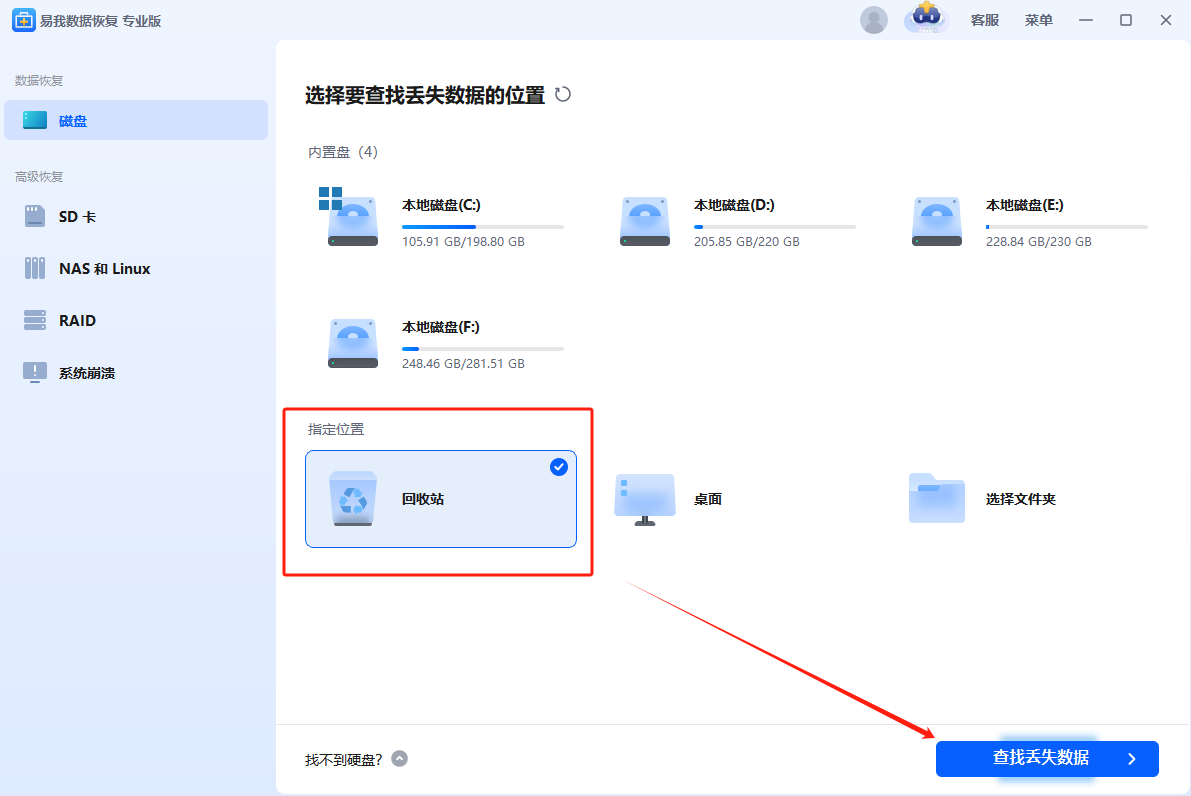
步骤2:扫描需要一定时间,可随时暂停或者停止,扫描到的文件可以免费预览。
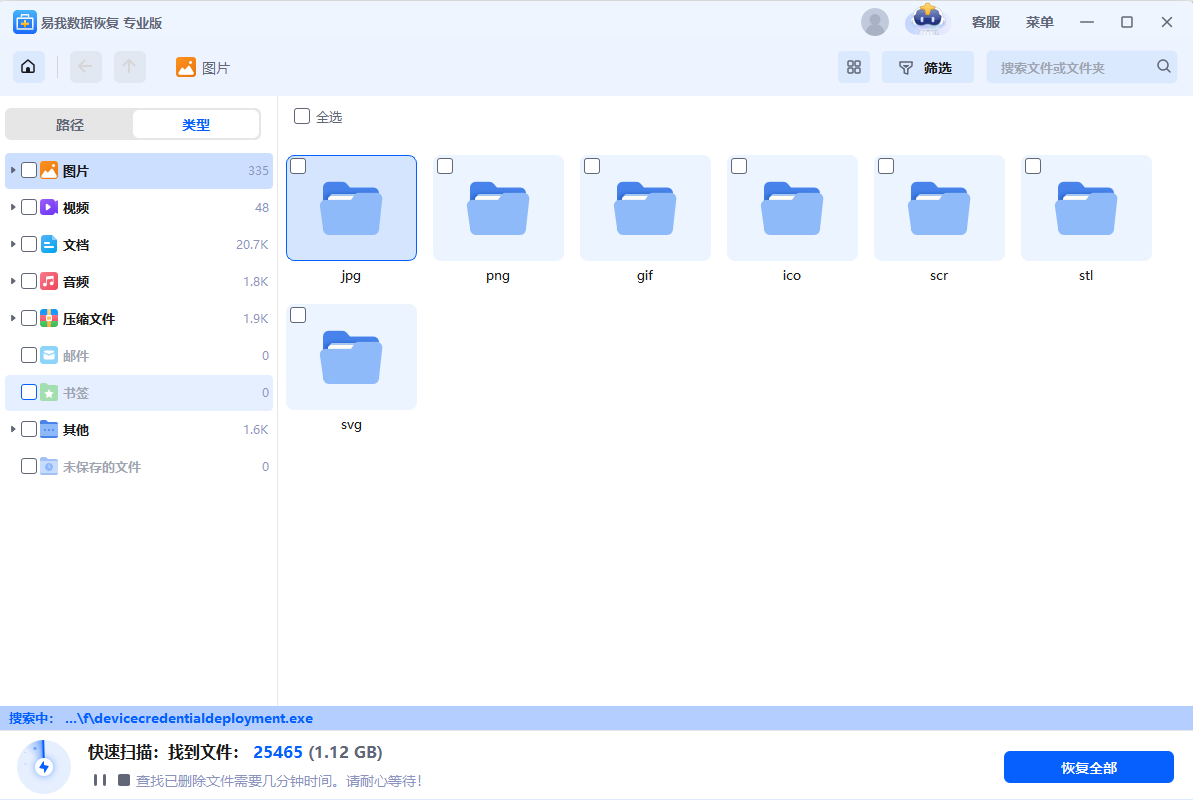
步骤3:通过筛选、搜索、预览等方式找到需要恢复的文件后,勾选文件并点击“恢复”。
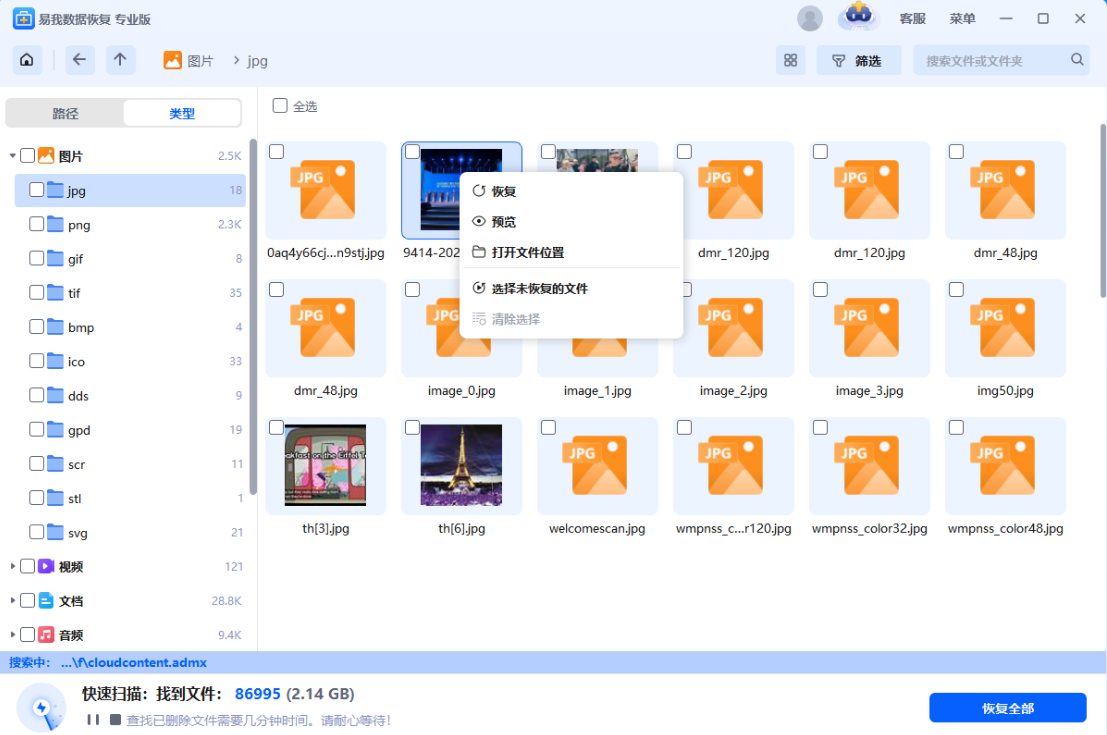
步骤4:指定一个新的位置来保存恢复出的文件。注意:不能直接把文件恢复到丢失前的原始位置上。
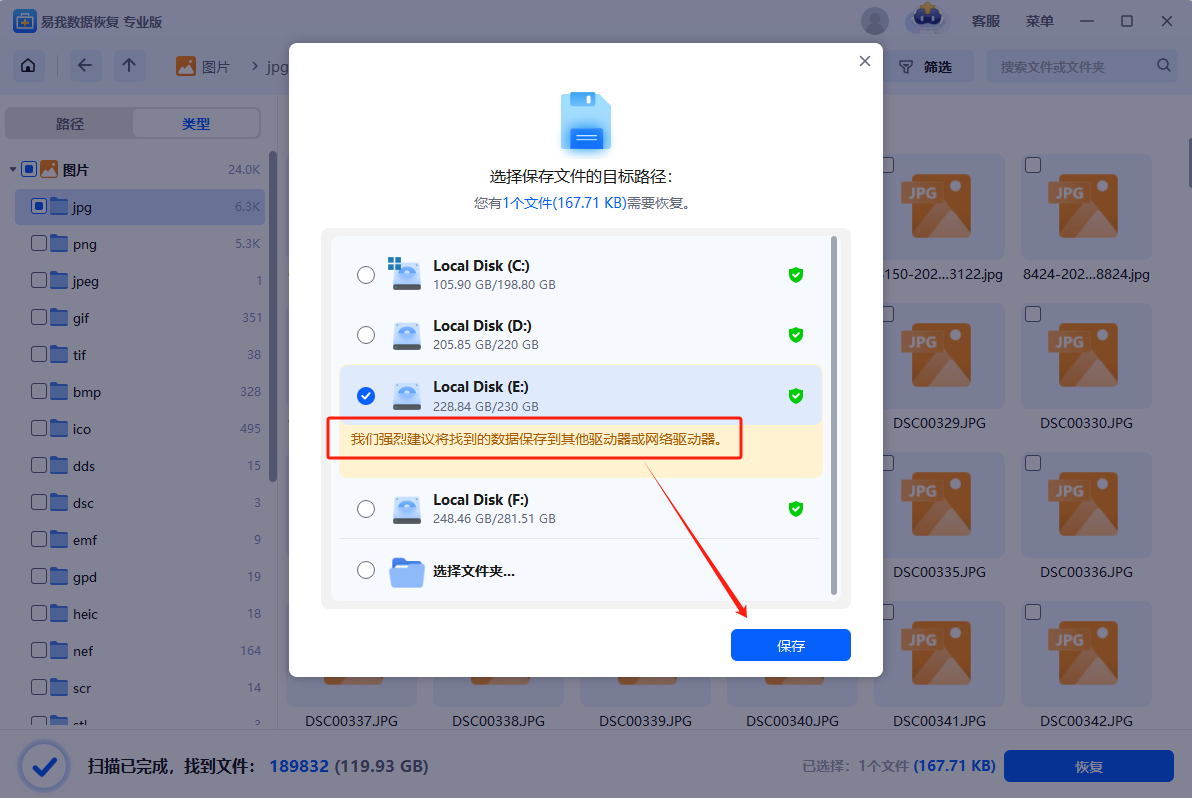
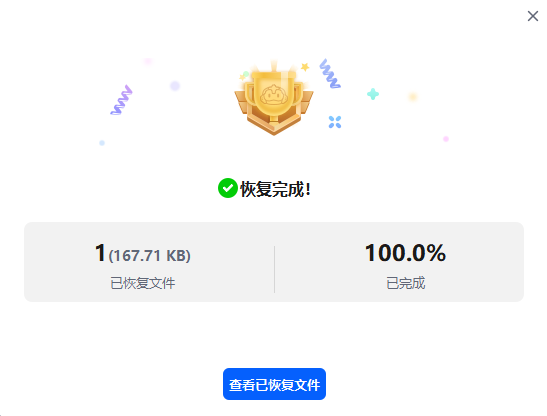
Windows和Mac回收站文件删除如何恢复?
上面的文章就是windows和Mac回收站文件删除如何恢复?超全攻略整理,吐血推荐!的内容了,文章的版权归原作者所有,如有侵犯您的权利,请及时联系本站删除,更多相关垃圾箱恢复的资讯,请关注收藏西西下载站。